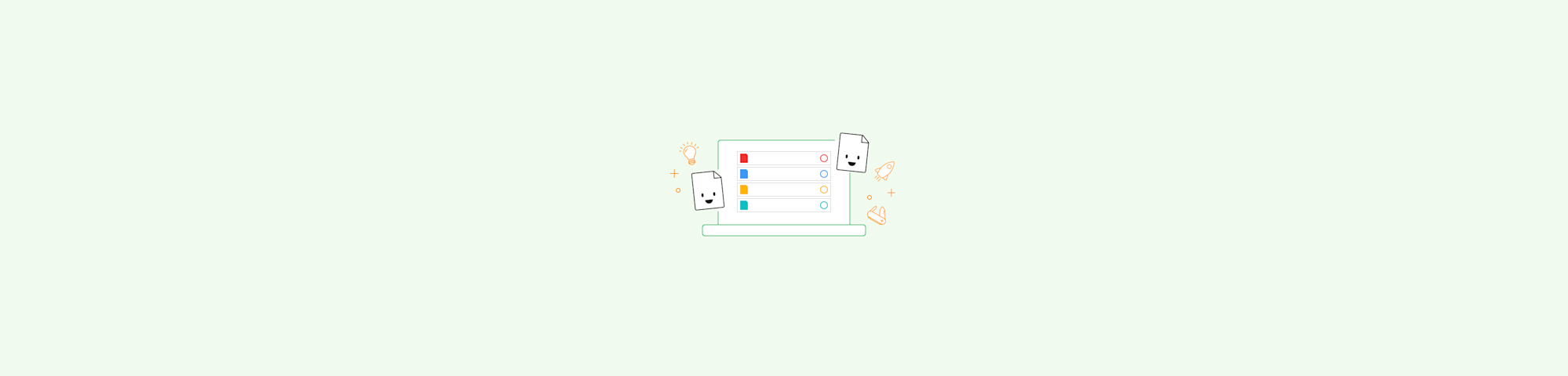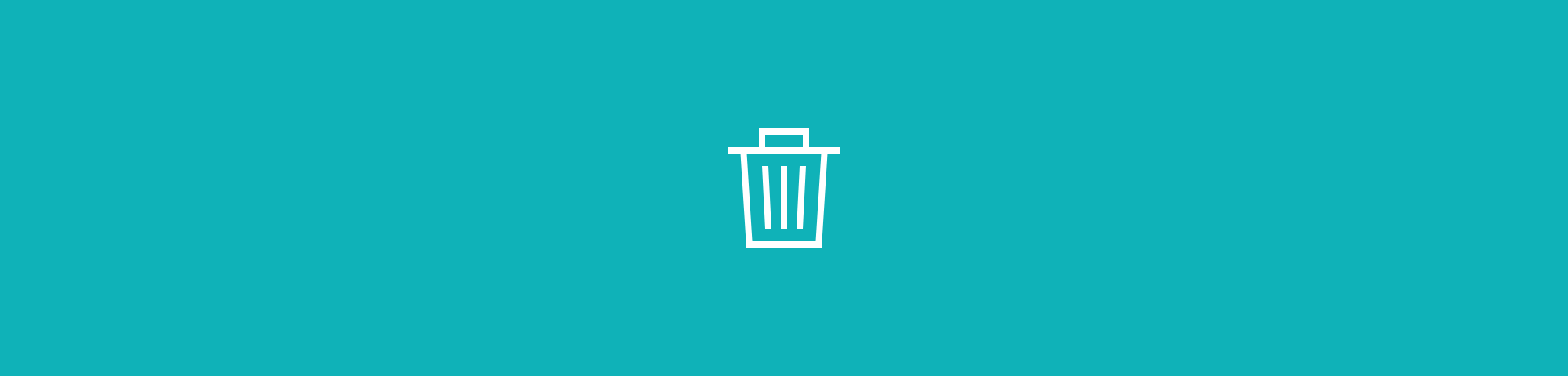
Alat gratis dan sederhana untuk mengubah gambar JPG ke PDF. Tidak ada watermark, tanpa perlu registrasi atau pemasangan.
Alat gratis dan sederhana untuk mengubah gambar JPG ke PDF. Tidak ada watermark, tanpa perlu registrasi atau pemasangan.
Apakah kamu memiliki gambar JPG yang ingin kamu ubah menjadi format dokumen portable yang populer? Smallpdf memiliki solusinya, dengan rangkaian alat online PDF kami yang gratis.
Cara Menghapus Program Di Komputer Mac
Pastikan untuk menutup program tersebut.
Untuk menutupnya secara paksa, tahan tombol Alt + Cmd + Esc > pilih program > tutup paksa program.
Sekarang, buka folder Aplikasi dengan mengklik Finder > Aplikasi
Pilih program yang ingin kamu hapus > Pindahkan Ke Folder Sampah
Buka folder sampah > kembali pilih program tersebut > klik “Hapus Segera…”
Tara! Program tersebut harusnya sudah dihapus secara permanen dari Mac kamu.
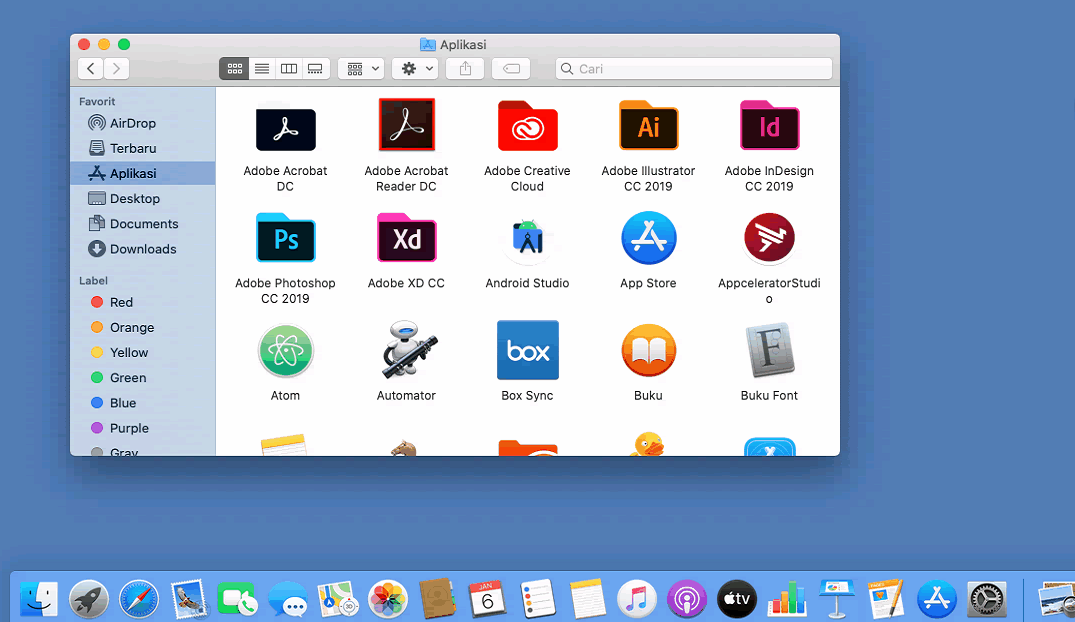
Cara menghapus aplikasi di Mac dengan 2 langkah mudah
Berbicara tentang cara menghapus program di Mac, tidaklah terlalu rumit. Apple membuatnya cukup mudah untuk menghapus aplikasi semulus mungkin. Selain itu, fakta bahwa jalur default untuk Sebagian besar program ada di satu tempat (folder Aplikasi) yang membuat proses ini lebih sederhana.
Hal-Hal Yang Perlu Diperhatikan
Pastikan kamu adalah administrator perangkat untuk menghapus program di Mac kamu. Jika tidak, kamu akan diminta untuk memasukkan kata sandi admin. Apabila aplikasi ada di launchpad kamu, klik F4, Alt + ikon aplikasi dan pilih hapus untuk melakukan proses penghapusan.
Kamu juga dapat menyeret dan meletakkan ikon aplikasi ke tempat sampah - apa pun yang paling cocok dengan kamu. Jika kamu tidak ingin mengosongkan folder sampah, ingatlah untuk menghapus aplikasi secara individual dengan mengklik kanan pada ikon dan memilih opsi “Hapus Segera ...”, seperti yang tertera.
Menghapus Total Jejak Program
Setelah kamu menghapus aplikasi di komputer Mac, file preferensi atau pendukungnya mungkin tetap ada di perangkat kamu. Bagian ini telah terbukti sedikit rumit - setidaknya di masa lalu. Kamu harus membuka folder pustaka, mencari jejak tersebut dan menghapusnya secara manual. Namun, dengan pembaruan Mac OS baru-baru ini, folder tersebut tidak lagi setidak jelas dulu.
Cara Menghapus Aplikasi di Mac, Beserta File Pendukungnya
- Buka Finder
- Klik “Go” > “Pustaka” > “Pendukung Aplikasi”
- Cek daftar folder yang ada, double klik untuk menandai folder dan menghapus semua yang terkait dengan program yang ingin kamu hapus, seperti file terkait.
- Dengan melakukannya, program tersebut akan dihapus secara sepenuhnya.
- Nyalakan kembali Mac kamu, dan beres semuanya.
Butuh Bantuan?
Cara menghapus program dari Macbook dapat dilakukan secara manual, seperti yang telah kamu baca di panduan ini. Namun demikian, jika kamu perlu menghapus beberapa aplikasi sekaligus, atau menangani program yang terbukti sulit dihapus, terdapat aplikasi pihak ketiga yang dapat kamu unduh dari App store untuk membantu kamu. Aplikasi yang populer termasuk AppDelete dan Uninstaller.
Dapatkan Pembaca Dokumen Yang Baru
Sementara kami belum membuat aplikasi yang berguna untuk membantu kamu menghapus program di Mac, kami memiliki sesuatu yang lebih baik - pembaca PDF gratis.
Tepat sekali. Sebanyak kita menyukai dan mengagumi Preview di Mac, tanda tangan yang dibuat agak berantakan. Program tersebut tidak dapat melakukan pengeditan dengan baik, atau melakukan konversi lanjutan, seperti kompresi, konversi, pemisahan dan penggabungan. Unduh langsung melalui halaman Pembaca Smallpdf PDF.
Program Online Merupakan Pilihan Terbaik
Jika kamu tidak lagi suka memasang program di Mac setelah membaca panduan ini, jangan takut. Kita sekarang hidup di zaman yang penuh dengan program online yang dapat melakukan berbagai tugas. Perusahaan perangkat lunak juga telah membuat versi berbasis browser dari perangkat lunak mereka demi meningkatkan UX mereka. Di Smallpdf, kami terus berusaha dan menyediakan 20 alat PDF yang berguna bagi 20 juta orang setiap bulannya secara gratis, demi kebutuhan dokumen mereka. Langsung cek di beranda situs kami. Apapun itu, selamat menghapus!
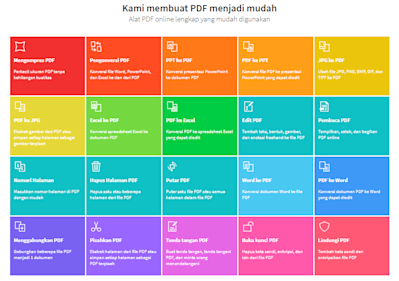
Artikel diterjemahkan ke Bahasa Indonesia oleh Marcelina